¿Qué es un archivo BAT, cómo crear archivos de procesamiento de paquetes?

- 3108
- 18
- Soledad Adorno
La interfaz gráfica propuesta por Apple resultó ser revolucionaria en todos los aspectos: hizo que la computadora fuera más amigable en relación con el usuario final, que estimuló simultáneamente a los fabricantes de hardware/software. Pero los usuarios con experiencia recuerdan los momentos en que el sistema operativo MS DOS, que usa el modo de texto para ingresar todos los comandos y el lanzamiento de programas, dominó la PC. La línea de comando hoy es popular entre los seguidores de Linux, pero su principal inconveniente es la complejidad de reclutar comandos largos; con un error, todo debe repetirse nuevamente.

Y se encontró la salida: los escenarios más comunes se registraron en el archivo de texto de un formato especial con la expansión de BAT, que luego fue interpretado por el sistema operativo, o más bien, su componente conocido como CMD (intérprete de líneas de comando). Resulta que la interfaz GUI resultó no ser tan omnipotente, y varias tareas incluso en las ventanas de la última generación solo pueden automatizarse utilizando archivos BAT.
¿Cuál es el archivo de murciélago?
Desde el punto de vista del usuario de una computadora, este es un archivo de texto con una extensión apropiada, pero para el sistema operativo, dichos archivos son especiales: consisten en una serie de comandos, que se interpretan y ejecutan de acuerdo con ciertas reglas después del lanzamiento. Por lo tanto, la respuesta a la pregunta de qué un batnik para una computadora bajo el control del sistema operativo Windows puede sonar de la siguiente manera: este es un conjunto de comandos grabados en un formato de texto que ahorra tiempo en su set cada vez que hay una necesidad. El nombre de la jerga de dichos archivos es un Batnik, también se llaman archivos de paquete.
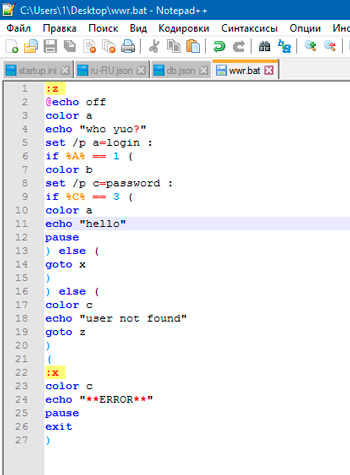
Con la ayuda de tales Horners, puede automatizar clases completas de tareas:
- controlar el sistema de archivos de computadora (eliminar, crear, mover archivos, catálogos, subcatales);
- Ejecute la secuencia de comandos con ciertos parámetros que pueden ser dependientes del contextual;
- Realizar el lanzamiento del paquete de programas/utilidades.
Cómo crear un archivo con una extensión BAT en Windows 10/8/7
Dado que Batnik es un archivo de texto regular con contenido inusual, se hará casi cualquier editor de texto para crearlo. Por supuesto, también necesita conocimiento de la sintaxis del lenguaje de línea de comando. Uso Word no es la forma más óptima, es mucho más fácil usar un "cuaderno", pero es aún mejor usar Notepad ++, porque este editor tiene un "chip" útil, sabe cómo resaltar la sintaxis, facilitando la Tarea de los usuarios. Es cierto que no es parte del sistema operativo, tendrá que descargarlo.
En ambos casos, la creación de un hutnik se lleva a cabo de acuerdo con el mismo escenario: seleccione el archivo "Crear" en el menú "Archivo", complete el archivo con el contenido, al final de la edición "Guardar como", dar el Nombre al archivo del paquete y en el campo "Tipo de archivo" "archivo por lotes".
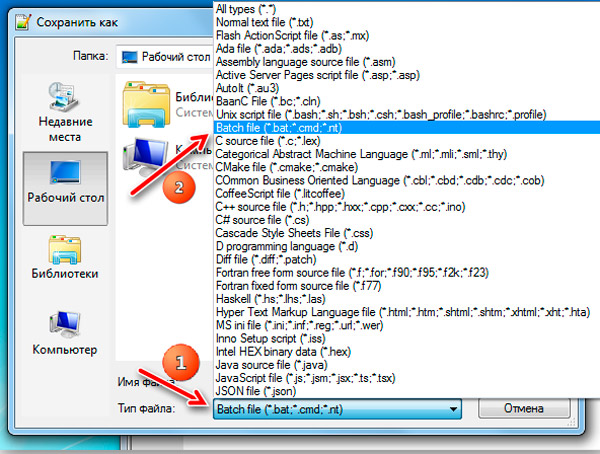
En el clásico "cuaderno", la extensión debe escribirse con sus manos seleccionando todos los archivos en el campo Tipo de archivo.
Al escribir scripts de paquetes, se deben tener en cuenta los siguientes matices:
- La transferencia de líneas en dichos archivos es inaceptable, se interpretará incorrectamente;
- La codificación correcta será UTF-8;
- Al usar personajes cirílicos en equipos, la codificación debe cambiarse utilizando un comando especial CHCP 1251;
- La extensión de BAT es idéntica a CMD. Los archivos que terminan con tal extensión serán procesados por el intérprete de comando de la misma manera.
Hay otros puntos interesantes.
Uso de nombres largos en archivos de murciélagos
Muchos usuarios en una consideración práctica del tema de cómo crear un Batnik, incluida la extensión CMD, se enfrentan al problema de los nombres largos que están disponibles en Windows OS. El intérprete de la cadena de comando a este respecto permaneció en un empedernido retrógrado: comprende los nombres de los archivos y catálogos en formato DOS, es decir, no más de 8 caracteres con una longitud. Cómo se resuelve un dilema similar?
Uno de los métodos más famosos es reducir el nombre de hasta 6 caracteres (excluyendo brechas) y asignar los restos del final que consisten en el símbolo de Tilda (~) y los números 1. Por ejemplo, el nombre estándar del catálogo de archivos de programa se verá como un programa ~ 1, la carpeta Sound Blaster recibirá el nombre Soundb ~ 1.
Parece una solución completamente elegante. Pero no en todos los casos. Digamos que tienes varias carpetas comenzando con un nombre. Un ejemplo típico es la instalación de varios productos de software de Mozilla en los mismos archivos de programa: en este caso, el nombre abreviado será Mozill, y si todos asignan un resto de ~ 1, entonces estará mal. Salida: llame a archivos, asignando el número en un aumento en el orden. Obtenemos una secuencia para productos Firefox, Thunderbird y Sunbird en forma de las líneas Mozill ~ 1 para el navegador, Mozill ~ 2 para Thunderbird y Mozill ~ 3 para el organizador.
El problema es que si uno de los productos se elimina, por ejemplo, Firefox, las dos entradas restantes no serán operativas. Habiendo eliminado Thunderbird, harás un Sunbird inaccesible. Finalmente, este método le permite dar nombres solo nueve archivos/carpetas con el mismo nombre inicial. Así que de esta manera se llama satisfactoria de cualquier manera.
La segunda solución es hacer nombres y rutas largos en comillas.
Cotizaciones en archivos de paquete
Si crees que sabes todo sobre cómo hacer un archivo de murciélago, entonces lo más probable es que te equivoques. Supongamos que necesita especificar uno de los parámetros del equipo entre comillas. Las citas en sí mismas con sintaxis no están prohibidas, pero siempre debe tener en cuenta las reglas para escribir un equipo en particular. Ejecutemos el SCW Exoshnik.EXE. El equipo correspondiente, en teoría, debe tener la forma
Iniciar "C: \ Archivos de programa \ SoundClub \ SCW.EXE "
Pero esto será percibido por el intérprete incorrectamente, ya que en la sintaxis del comando de inicio en primer lugar: un parámetro opcional ["encabezado"], y solo entonces la ruta sigue. Por lo tanto, para que el intérprete de comando no esté confundido, debemos indicar el primer parámetro, incluso si no es necesario, simplemente lo dejamos vacío.
Entonces nuestro equipo se transformará:
Iniciar "" C: \ Archivos de programa \ SoundClub \ SCW.EXE "
La conclusión en los soportes de todos los nombres de la carpeta/archivos con espacios en el interior también será correcta. Pero hay situaciones en las que ambas opciones no funcionan. En tales casos, puede asesorar mediante el comando de CD para ir al catálogo deseado y trabajar ya en el objetivo. En nuestro caso, el Batnik tendrá el formulario:
% SystemDrive% CD \ Archivos de programa \ SoundClub \ Start SCW.EXE
Este método es más de tiempo, pero se garantiza que funcione.
Como puede ver, la creación, la escritura de archivos BAT, incluso para tareas simples como programas de lanzamiento en Windows, es, en general, arte.
Equipos básicos, ejemplos de uso de archivos BAT
El principio de crear hutniks es simple y comprensible, pero las principales dificultades están relacionadas con su contenido; sin comandos, dicho archivo es inútil. El ejemplo más fácil y, por cierto, el ejemplo más común del equipo es el lanzamiento del programa ya considerado, o el equipo de inicio. Su sintaxis completa ocupa varias líneas, si lo desea, puede familiarizarse con la búsqueda de las instrucciones relevantes. Por ahora, consideraremos cómo puede automatizar un lanzamiento simple de tres programas que usa en su trabajo diario. Que sea Chrome, VLC y Total Commander.
Cree un paquete que lanzará constantemente los tres programas con un retraso de cinco segundos.
Batnik tendrá el aspecto:
Iniciar "" C:/Archivos de programa/Google/Chrome/Application/Chrome.EXE "Tiempo de espera /t 05
Iniciar "" C:/Program Files/Videlan/VLC/VLC.EXE "
Tiempo de espera /t 05
Iniciar "" C:/Archivos de programa/TotalCMD/TotalCMD.EXE "
¿Por qué se necesitan citas vacías? Ya sabes. El equipo de tiempo de espera con el parámetro /t indica el intervalo temporal hasta que se inicie el siguiente comando.
Si no hubiera carpetas con espacios en camino, podrían indicarse sin citas.
La forma estándar de realizar este archivo BAT sugiere que al realizar el script, se abrirán tres ventanas de consola, que se cerrará automáticamente tan pronto como se complete el equipo. Pero hay una forma de iniciar comandos que comienzan en una ventana de terminal. Para hacer esto, inmediatamente después de la directiva de inicio, se agrega el parámetro /B, y solo entonces, todo lo demás.
A veces para lanzar programas a través de un Batnik, se requiere una reacción del usuario, es decir, debe decidir cuándo debe comenzar el próximo programa. En tales casos, en lugar de tiempo de espera, colocan la directiva de pausa sin parámetros, como resultado del cual el mensaje "Haga clic en cualquier clave para continuar" después del lanzamiento de cada programa "aparecerá".
Otro ejemplo interesante es el script, cuyo lanzamiento llevará a que una computadora se apague o reinicie. El equipo principal se cerrará con los parámetros, pero habrá una serie de directivas auxiliares que debe saber, porque pueden ser útiles en otros casos.
Un ejemplo de tal guión:
@Eco Off
CHCP 1251
Echo "Realmente quieres apagar la computadora?"
PAUSA
Apagado /s /t 0
La primera directiva indica que al ejecutar comandos, no deben mostrarse en la pantalla. Con la segunda línea, todo está claro: queremos usar símbolos cirílicos. El comando echo se usa para generar el contenido del parámetro de comillas en el monitor. También conoces la acción de la directiva de pausa. Finalmente, el equipo de cierre inicia el apagado de la PC (si se indica el parámetro /S) o su reinicio ( /r), y el parámetro /t establece el retraso en segundos antes del comando.
En principio, para realizar la acción principal, la quinta línea es suficiente, sin el uso de los cuatro anteriores.
A veces, a pesar de la presencia de la directiva CHCP 1251, los símbolos cirílicos son mostrados por KyanikOzyBra. Intente usar la codificación de ANSI en tales casos.
Los archivos BAT a menudo usan comandos diseñados para funcionar con el sistema de archivos.
Por lo tanto, el comando Del se puede usar para eliminar carpetas y/o archivos, su análogo es el equipo ERASE. Entre los parámetros utilizados, notamos lo siguiente:
- /P - Indica que antes de eliminar un archivo/catálogo, debe responder afirmativo a la solicitud del sistema;
- /F - Eliminar incluso aquellos archivos que tienen un atributo "solo para leer";
- /S - Desmontaje del catálogo junto con contenido interno, todos los subcutagons y archivos;
- /Q - Eliminar archivos sin pedir confirmación.
Un equipo muy útil que le permite automatizar la creación de copias de respaldo de catálogos importantes copiando la carpeta al lugar especificado junto con todos los subcatales:
Robocopy c:/data e:/backup1/ePAUSA
Como resultado del comando, la carpeta de datos se copiará en el directorio de respaldo1 ubicado en otro disco lógico, junto con todos los contenidos. Y este equipo tiene muchos parámetros que le permiten configurar el trabajo del script lo suficientemente flexible.
Otras posibilidades para lanzar Batniks
Examinamos solo una pequeña parte de los equipos y capacidades de los archivos BAT. Considere algunos ejemplos más indicativos.
Lanzamiento de Batniks en nombre del administrador
Muchos usuarios se han enfrentado a la necesidad de lanzar servicios públicos, servicios o programas del sistema con derechos de administrador. Una oportunidad similar está disponible para los archivos de paquetes.
La forma más obvia y simple de iniciar una masa a través del tiempo de comando en nombre del administrador es hacer clic en este archivo PKM y seleccionar el elemento correspondiente en el menú contextual. La desventaja de este método es obvia: este procedimiento deberá repetirse cada vez que comience el script.
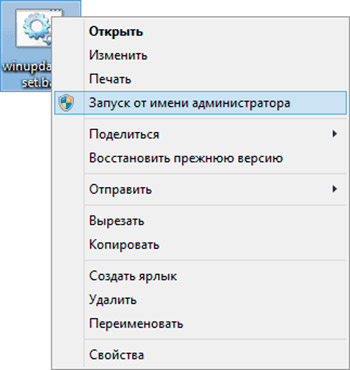
Pero el proceso se puede automatizar: debe crear un atajo para un hutnik, en las propiedades de las cuales presionar el botón "adicionalmente" y poner un cheque en la frase "que comienza en nombre del administrador". Al mismo tiempo, puede elegir un icono para una etiqueta a su discreción, lo cual es útil si tiene muchas batallas.
Scripting Scripts a tiempo
En principio, para estos fines, puede usar la directiva de tiempo de espera ya mencionada con el parámetro /t, pero sus posibilidades son muy limitadas. La mejor manera será el uso de un "planificador de tareas" sistémico.
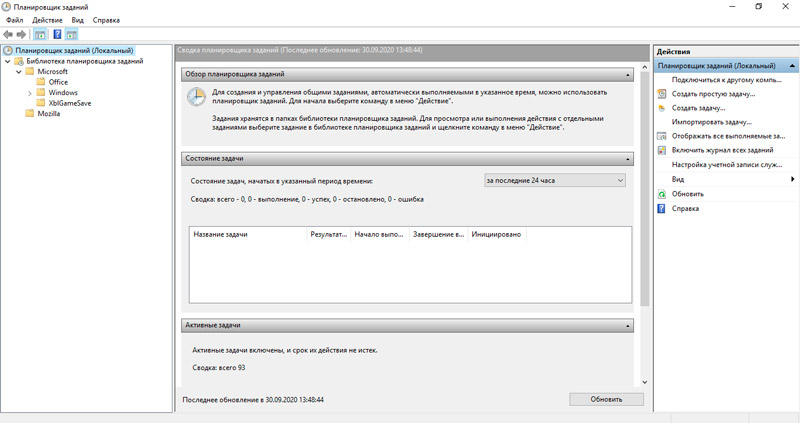
Para hacer esto, lanzamos el "Planificador" (por ejemplo, a través de la consola "Ejecutar" al obtener el comando Taskschd.MSC), seleccione el disparador deseado, haga clic en la opción "Iniciar el programa" e indique la ruta completa al Batnik. Esto es suficiente para que nuestro archivo de paquete se inicie de acuerdo con el cronograma.
Lanzamiento oculto de un Batnik
Dado que el rendimiento del script requiere el lanzamiento del intérprete de la línea de comandos, al iniciar los archivos BAT en la pantalla, la ventana negra de la consola siempre parpadea. Es molesto, algunos están asustados. ¿Es posible iniciar archivos de paquete en modo oculto?? Resulta que sí, y de diferentes maneras.
El método más simple consiste en crear un atajo para un paquete, en las propiedades de las cuales en la pestaña "Ventana", indicamos la opción "enrollada en el icono". Como resultado del lanzamiento de dicho guión, el escritorio seguirá siendo virgen, el único recordatorio de nuestras acciones será la aparición del icono CMD en el área de la barra de tareas.
Si no está satisfecho con esta opción, puede usar la "muleta" que se llama So, un script VBS especial que lanza una masa en un modo oculto.
El contenido de tal guión que debe conservarse bajo el nombre oculto.VBS:
Establecer wshshell = createObject ("wscrib.Caparazón ")Wshshell.Ejecutar chr (34) y "d: \ script.BAT "y CHR (34), 0
Establecer wshshell = nada
Aquí en lugar de d: \ script.Bat necesita indicar el camino completo a tu acorazado.
Entonces, examinamos varias formas de crear y lanzar un archivo BAT, familiarizarnos con los conceptos básicos de su sintaxis, y se puede encontrar información más detallada en Internet. Será muy útil leer la línea de comando "MS Windows" del libro de texto de William Stagn, publicada en 2004 y aún no ha perdido su relevancia.
- « ¿Cómo puedes hacer capturas de pantalla en tabletas con Android?
- El parámetro MTU en el enrutador es responsable y cómo cambiar »

